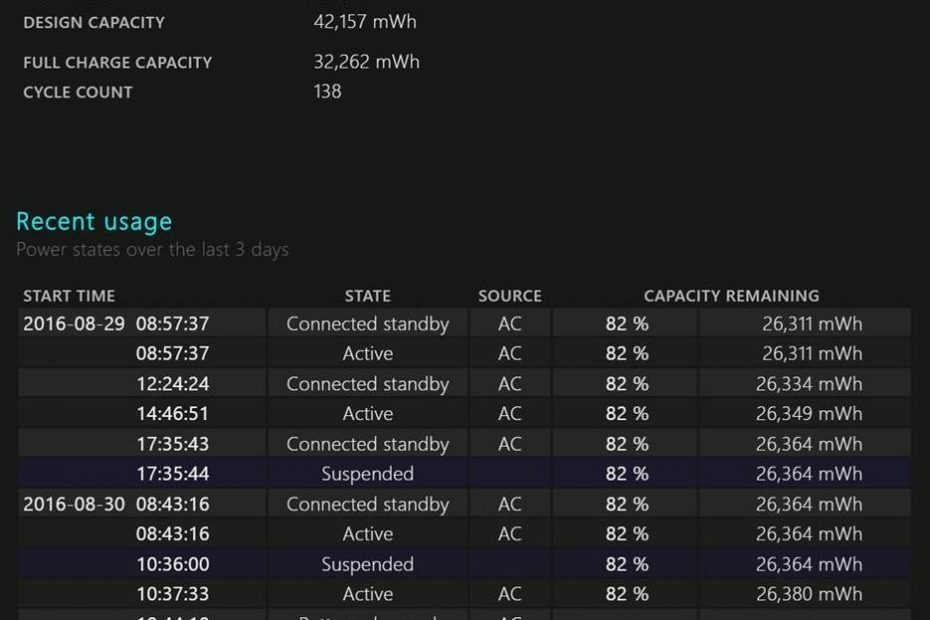Tämä ohjelmisto pitää ajurit käynnissä ja pitää sinut turvassa tavallisista tietokonevirheistä ja laitteistovikoista. Tarkista kaikki ohjaimesi nyt kolmessa helpossa vaiheessa:
- Lataa DriverFix (vahvistettu lataustiedosto).
- Klikkaus Aloita skannaus löytää kaikki ongelmalliset kuljettajat.
- Klikkaus Päivitä ohjaimet uusien versioiden saamiseksi ja järjestelmän toimintahäiriöiden välttämiseksi.
- DriverFix on ladannut 0 lukijoita tässä kuussa.
Microsoft Surface Pro 3 on yksi suosituimmista Microsoftin laitteista, ja äskettäin tämä laite sai laiteohjelmistopäivityksen, mutta näyttää siltä, että käyttäjät valittavat laiteohjelmistopäivityksen jälkeen esiintyneiden ongelmien lukumäärästä, joten katsotaan onko tapa korjata nämä kysymyksiä.
Käyttäjät ovat ilmoittaneet useista ongelmista, kuten Blue Screen of Death -virheistä, kuten DRIVER_POWER_STATE_FAILURE BSOD, lepotilan ongelmat, kuten pitkä käynnistys- tai herätysaika lepotilasta ja Surface Pro 3: n satunnainen uudelleenkäynnistys.
Kuten näette, nämä kaikki ovat asioita, jotka voivat vaikuttaa vakavasti käyttökokemukseesi ja tehdä laitteestasi lähes käyttökelvottoman. Tämä on erityisen tärkeää, jos käytät laitettasi työ- tai kouluprojekteihin, koska nämä asiat vaikuttavat vakavasti suorituskykyyn ja järjestelmän vakauteen. Näistä vakavista ongelmista huolimatta on olemassa yksi ratkaisu, jonka pitäisi korjata suurin osa näistä ongelmista.
Kuinka korjata Surface Pro 3 -ongelmat tammikuun 2016 laiteohjelmistopäivityksen jälkeen
Ratkaisu - Vieritä Surface Pen Settings -ohjain takaisin vanhempaan versioon
Käyttäjien mukaan näyttää siltä, että 19.1.2016 laiteohjelmistopäivitys aiheutti joitain ongelmia Surface Pen -kynässä Asetukset-ohjain ja tämä on Blue Screen of Death -virheen, lepotilan ongelmien ja satunnaisten syyllinen käynnistyy uudelleen. Hyvä uutinen on, että voit korjata ongelman yksinkertaisesti palauttamalla Surface Pen Settings -ohjaimen takaisin vanhempaan versioon. Noudata näitä ohjeita:
- Napsauta hiiren kakkospainikkeella Käynnistä-valikkokuvaketta ja valitse valikosta Laitehallinta.
- Kun Laitehallinta avautuu, etsi ja laajenna Ihmisen käyttöliittymä -osa.
- Etsi ja kaksoisnapsauta Surface Pen Settings.
- Siirry Ohjain-välilehdelle nähdäksesi ohjaimen version.
- Jos ohjainversio on 10.0.302.0, napsauta Palauta ohjain -painiketta ja asenna ohjaimen versio 4.0.112.1 noudattamalla ohjeita.
- Kun ohjaimen vanhempi versio on asennettu, käynnistä Surface Pro 3 uudelleen.
Toistaiseksi Microsoft työskentelee paremman ratkaisun parissa, mutta Microsoftin virkamiehet ehdottavat, että Surface Pen Settings -asetusten palauttaminen on toistaiseksi paras ratkaisu, joten muista kokeilla sitä.